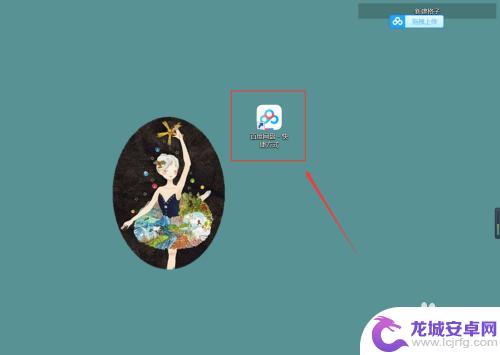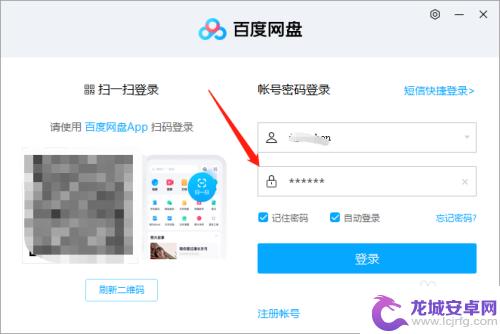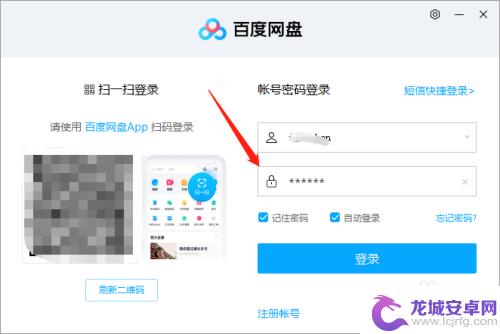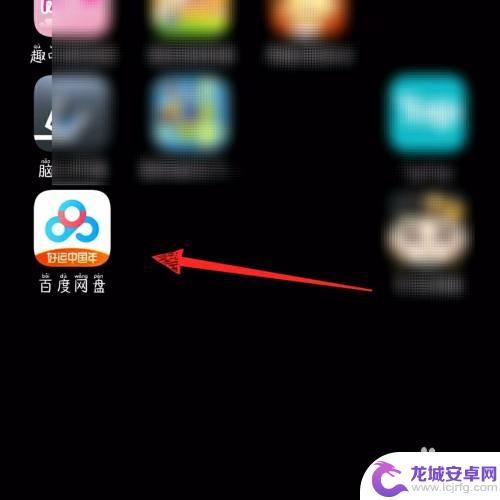iphone百度网盘里的文件怎么传到电脑 iPhone手机文件上传到电脑的方法
在日常生活中,我们经常会遇到需要将iPhone手机里的文件传输到电脑的情况,而要实现这一操作,最便捷的方式就是利用iPhone百度网盘。通过将文件上传至百度网盘,再在电脑端登录百度网盘账号,便可轻松地将iPhone手机中的文件传输到电脑上。这种方法不仅简单快捷,而且还能保障文件的安全性和隐私性。
iPhone手机文件上传到电脑的方法
具体方法:
1.首先打开iPhone版的百度网盘,然后点击要下载文件的所在位置,然后点击上方的【选择按钮】
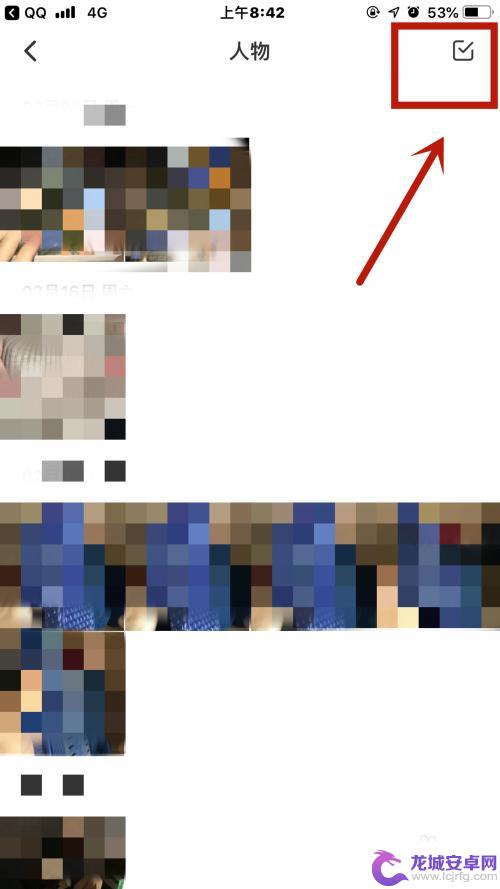
2.然后点击要上传到电脑的文件,【勾选了之后点击下载】,如果很多文件的话,那就要点击【全选】
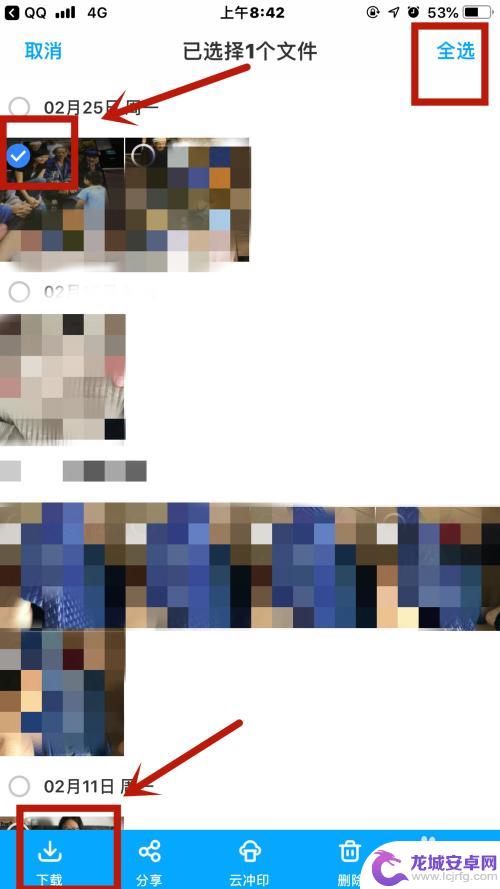
3.接着如果想要顺便下载到手机,那么就点击【保存到手机】。如果想要下载到列表,就点击【添加到下载列表】
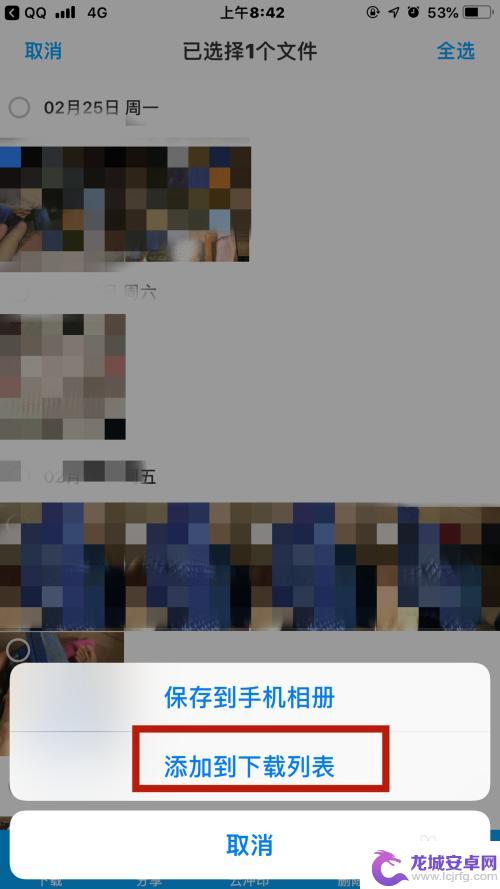
4.这里要记住,如果是大文件的话。建议利用【WiFi传输】,如果只是小文件,那么就可以直接用【手机流量传输】
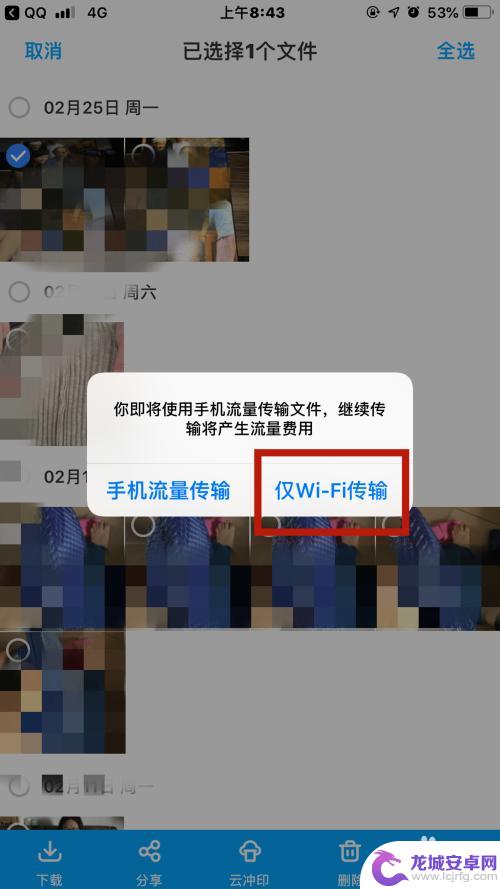
5.然后点击右上角的【传输符号】,点击进入
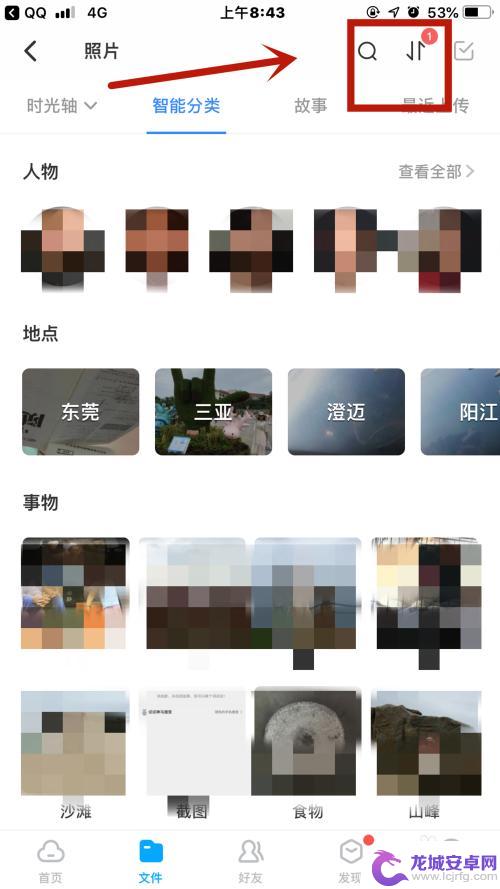
6.然后点击【下载列表,这时候就可看到正在下载的文件】
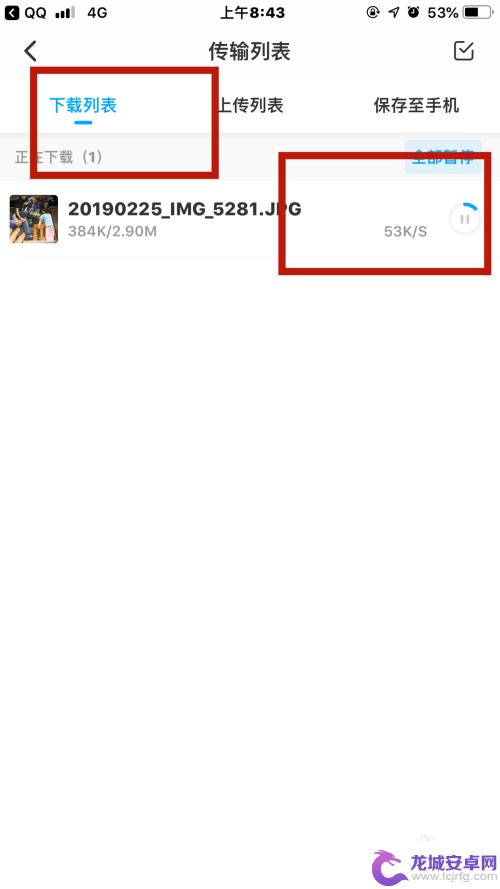
7.下载好了之后就可以直接进行分享,然后分享到电脑版的QQ或者微博之类的。这样就可以直接上传到电脑了
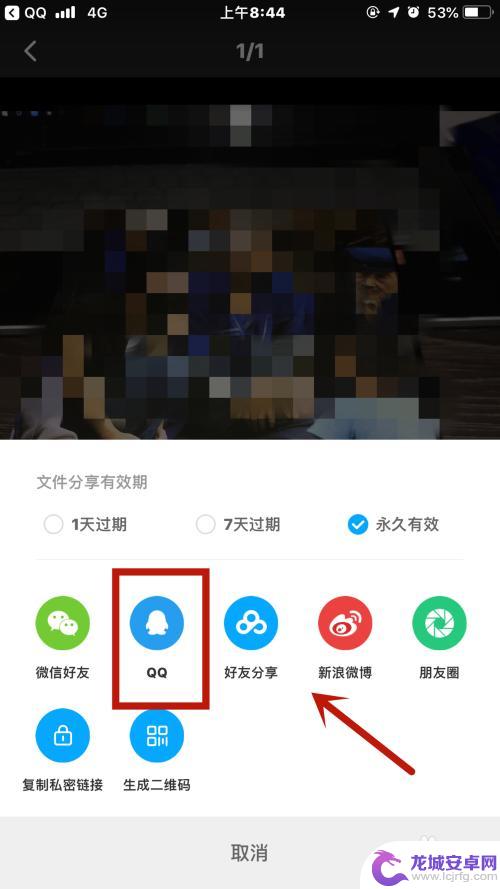
以上就是如何将iPhone百度网盘中的文件传输到电脑的全部内容,如果你也遇到了同样的情况,请参照我的方法进行处理,希望能对你有所帮助。
相关教程
-
怎么从百度网盘保存到电脑 怎样把百度网盘中的文件下载到本地电脑
在日常工作和学习中,我们常常会遇到将百度网盘中的文件保存到电脑的需求,百度网盘作为一款常用的云存储工具,为我们提供了便捷的文件传输和存储功能。有些朋友可能对如何将百度网盘中的文...
-
百度网盘相片怎么保存到电脑 怎么将百度网盘里的图片保存到电脑
在日常生活中,我们经常会使用百度网盘来存储和分享各种文件,尤其是照片,有时候我们需要将百度网盘里的图片保存到电脑中以便进一步编辑或备份。如何将百度网盘相片保存到电脑呢?接下来我...
-
百度网盘下载的图片怎么保存到文件夹 怎么将百度网盘的照片导出到电脑
在日常生活中,我们经常会使用百度网盘来存储和分享照片,有时候我们希望将这些照片保存到电脑的文件夹中,以便更方便地管理和查看。如何将百度网盘下载的照片保存到文件夹呢?接下来我们将...
-
怎样将u盘里的照片传到电脑里 电脑如何读取u盘中的文件
在日常生活中,我们经常会使用到U盘来存储重要的文件和照片,当我们想要将U盘里的照片传到电脑里时,第一步就是将U盘插入电脑的USB接口。接着我们需要打开电脑上的文件管理器,在其中...
-
手机上的百度网盘如何与电脑同步 百度网盘手机电脑同步教程
手机已经成为我们日常生活中必不可少的工具之一,而手机上的百度网盘更是为我们的文件管理和分享提供了极大的便利。有时候我们需要将手机上的文件同步到电脑上进行进一步的编辑或保存。如何...
-
电脑上面的文件怎么传到手机上 电脑文件如何传到手机
在日常生活中,我们经常会遇到需要在电脑和手机之间传输文件的情况,无论是照片、文档还是音乐,如何快速、方便地将电脑上的文件传输到手机上成为许多人关注的问题。幸运的是现在有许多方法...
-
如何用语音唤醒苹果6手机 苹果手机语音唤醒功能怎么开启
苹果6手机拥有强大的语音唤醒功能,只需简单的操作就能让手机立即听从您的指令,想要开启这项便利的功能,只需打开设置,点击Siri和搜索,然后将允许Siri在锁定状态下工作选项打开...
-
苹果x手机怎么关掉 苹果手机关机关不掉解决方法
在我们日常生活中,手机已经成为了我们不可或缺的一部分,尤其是苹果X手机,其出色的性能和设计深受用户喜爱。有时候我们可能会遇到一些困扰,比如无法关机的情况。苹果手机关机关不掉的问...
-
如何查看苹果手机详细信息 苹果手机如何查看详细设备信息
苹果手机作为一款备受瞩目的智能手机,拥有许多令人称赞的功能和设计,有时我们可能需要查看更详细的设备信息,以便更好地了解手机的性能和配置。如何查看苹果手机的详细信息呢?通过一些简...
-
手机怎么把图片保存到u盘 手机照片传到U盘教程
在日常生活中,我们经常会遇到手机存储空间不足的问题,尤其是拍摄大量照片后,想要将手机中的照片传输到U盘中保存是一个很好的解决办法。但是许多人可能不清楚如何操作。今天我们就来教大...